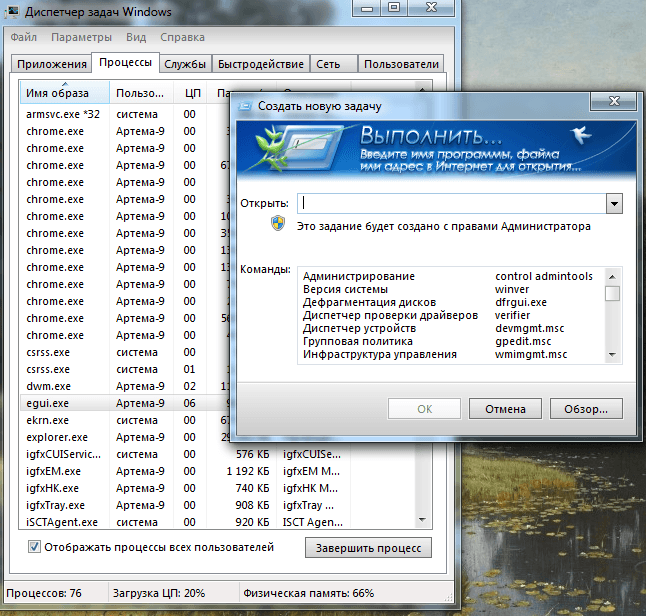Пошаговая инструкция по удалению файлов с правами администратора
Удаление файлов, защищенных правами администратора, может быть сложной задачей. В этой статье вы найдете пошаговые инструкции и полезные советы, которые помогут вам справиться с этой задачей безопасно и эффективно.

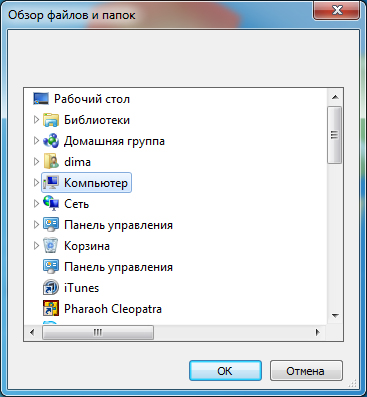
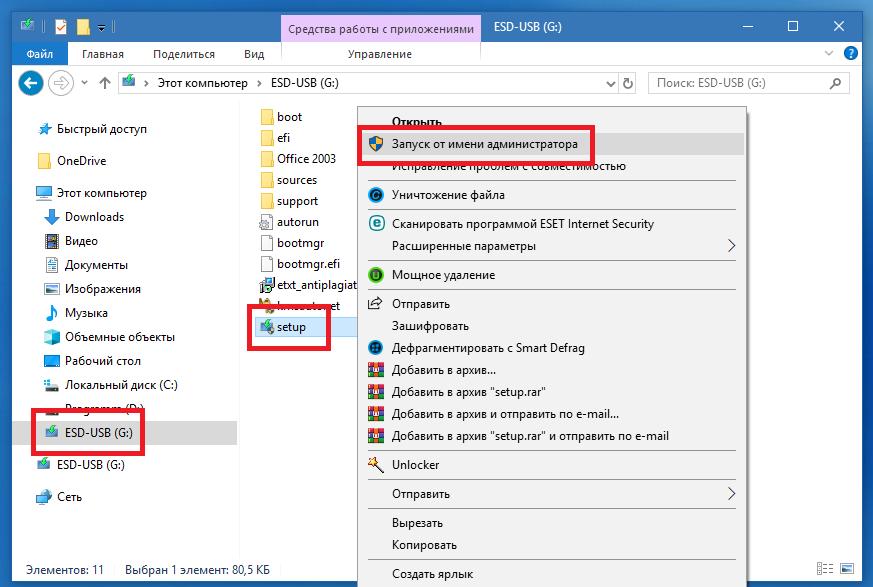
Откройте командную строку от имени администратора: нажмите правой кнопкой мыши на значок командной строки и выберите Запуск от имени администратора.

Как удалить папку или файл которые не удаляются в Windows работает на 99 % (Это второй способ )
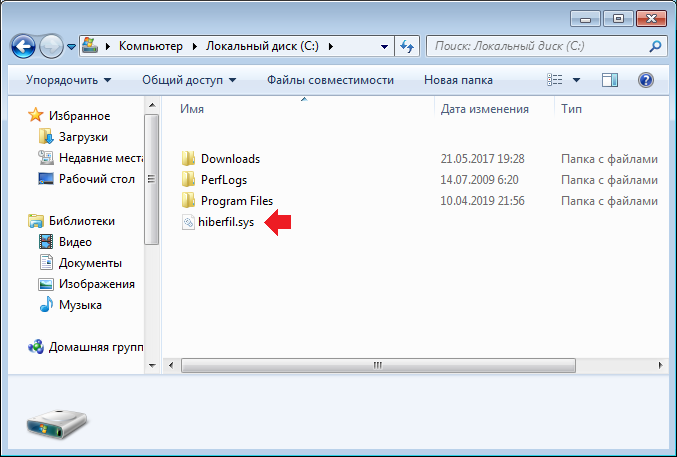

Используйте команду del для удаления файла: введите del путь_к_файлу и нажмите Enter.

Как удалить папку которая запрашивает разрешение администратора

Если файл не удаляется, попробуйте использовать команду takeown для получения прав собственности на файл: введите takeown /f путь_к_файлу и нажмите Enter.

Как удалить файл который не удаляется? (от имени администратора)
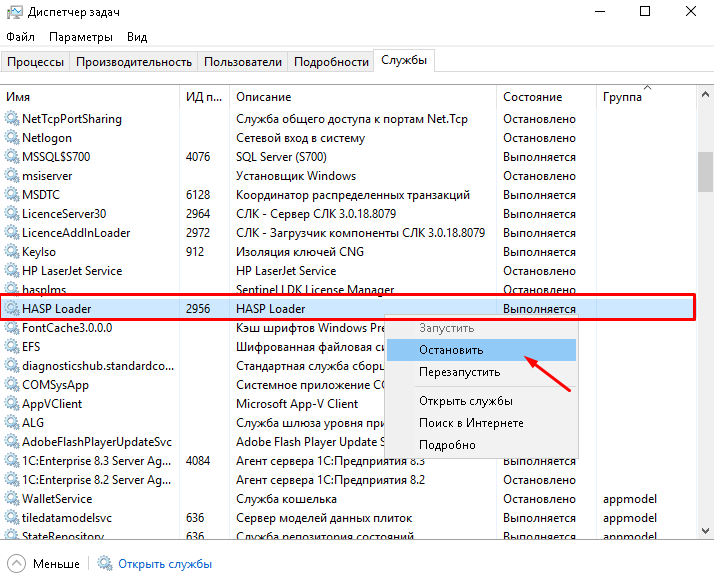

После получения прав собственности используйте команду icacls для получения полного контроля над файлом: введите icacls путь_к_файлу /grant имя_пользователя и нажмите Enter.

КАК УДАЛИТЬ ФАЙЛ КОТОРЫЙ НЕ УДАЛЯТСЯ ОТ ИМЕНИ АДМИНИСТРАТОРА 2024
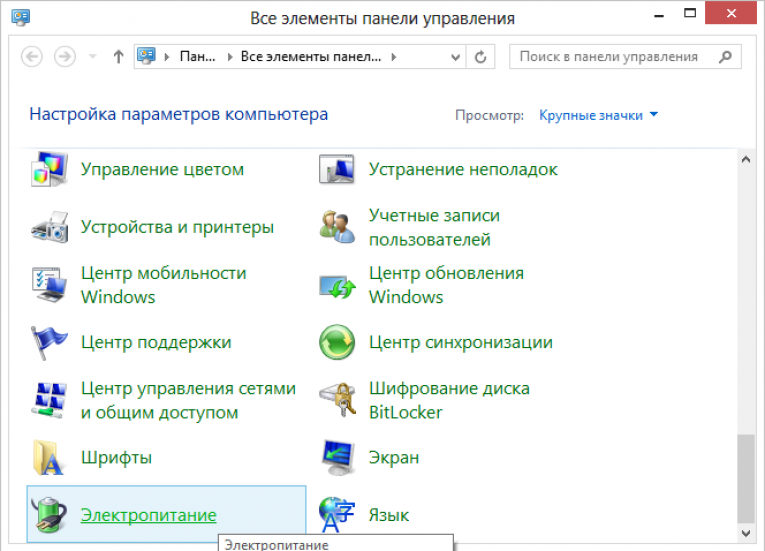
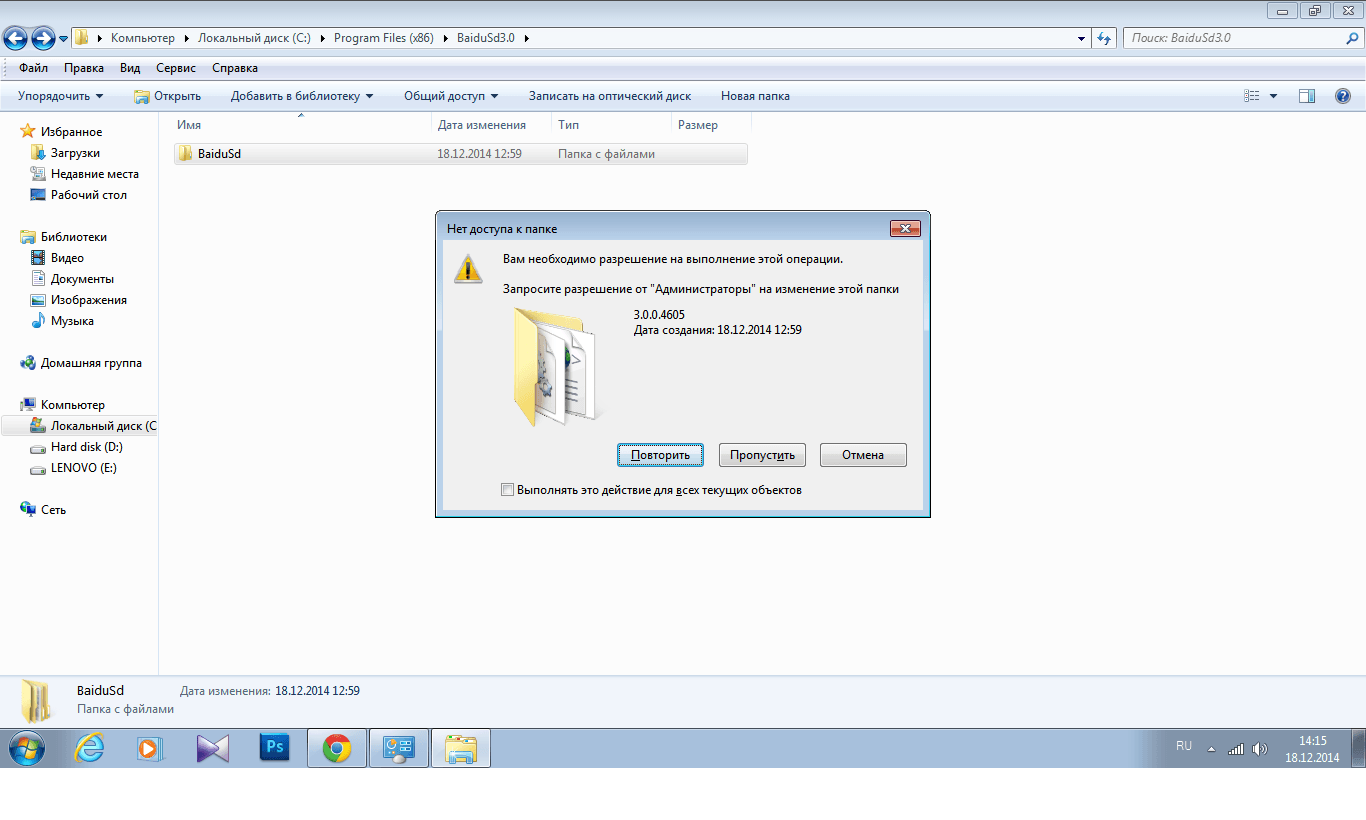
Повторите попытку удаления файла с помощью команды del.

Как удалить от имени Администратора без программ
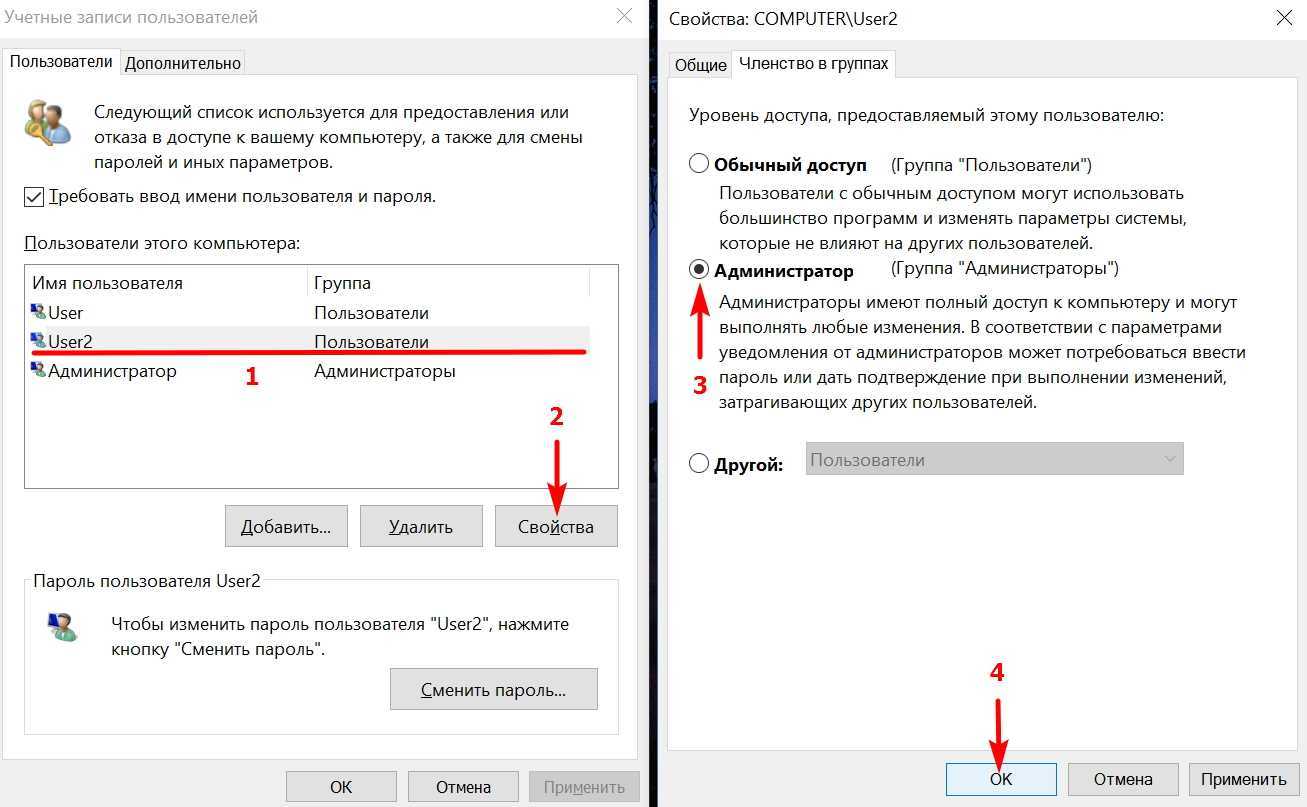
Если файл все еще не удаляется, попробуйте перезагрузить компьютер в безопасном режиме и повторить удаление.

Как удалить от имени Администратора без программ

Используйте специализированные программы для удаления файлов, такие как Unlocker или FileASSASSIN.
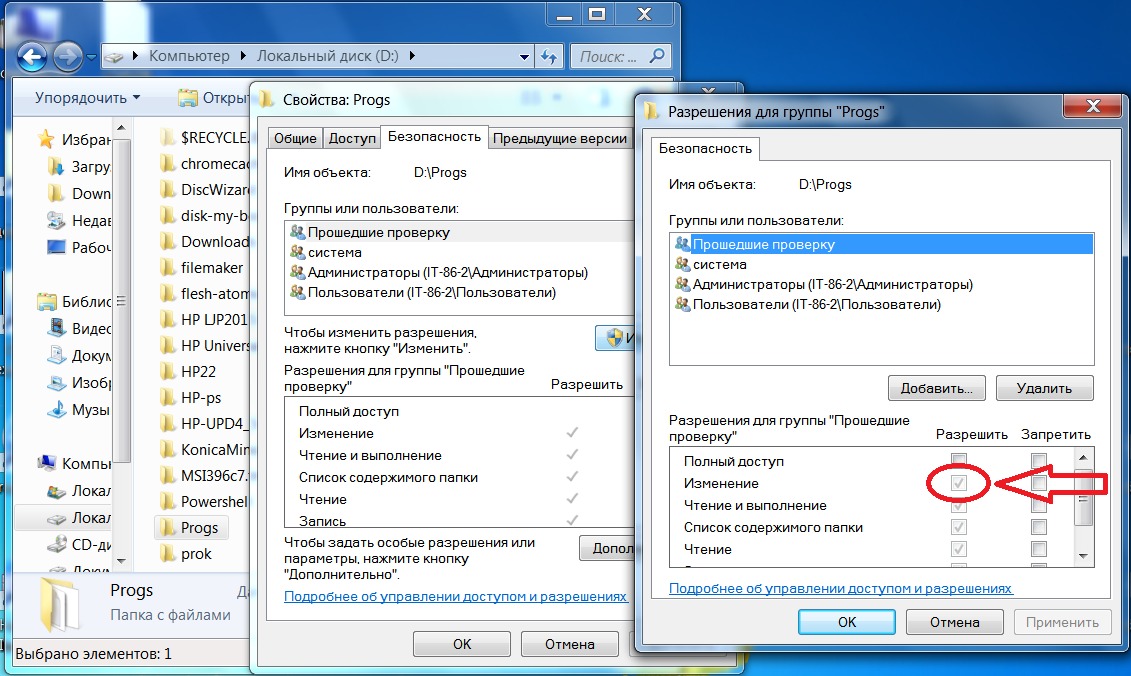
Проверьте, не используется ли файл каким-либо процессом: откройте диспетчер задач и завершите все связанные процессы.
Убедитесь, что файл не защищен системными настройками или антивирусными программами: временно отключите защиту и повторите попытку удаления.

Если все попытки оказались безуспешными, обратитесь к системному администратору или специалисту по ИТ для получения помощи.